Inleiding
In dit document wordt beschreven hoe u Thousand Eyes Agent (TE) kunt integreren in een Software-Defined Wide Area Network (SD-WAN).
Voorwaarden
Vereisten
Cisco raadt kennis van de volgende onderwerpen aan.
- Algemeen overzicht van SD-WAN
- Sjablonen
- Duizend ogen
Gebruikte componenten
De informatie in dit document is gebaseerd op de volgende software- en hardware-versies.
- Cisco vManage versie 20.6.3.1
- Cisco vBond versie 20.6.3
- Cisco vSmart versie 20.6.3
- Integrated Service Routers (ISR)4451-X/K9 versie 17.6.3a
- ThousandYes-Enterprise-Agent-4.3.0.Cisco
De informatie in dit document is gebaseerd op de apparaten in een specifieke laboratoriumomgeving. Alle apparaten die in dit document worden beschreven, hadden een opgeschoonde (standaard)configuratie. Als uw netwerk live is, moet u zorgen dat u de potentiële impact van elke opdracht begrijpt.
Configureren
TE-agent downloaden

Let op: Je moet een Thousand Eyes account hebben om de nieuwste versie te downloaden.
- Meld u aan bij de TE-account op de pagina Cisco ThousandEyes Agent.
- Navigeer naar Cloud & Enterprise Agents > Instellingen Agent.
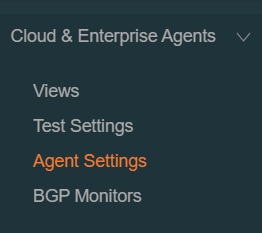
3. Klik op Nieuwe Enterprise Agent toevoegen.
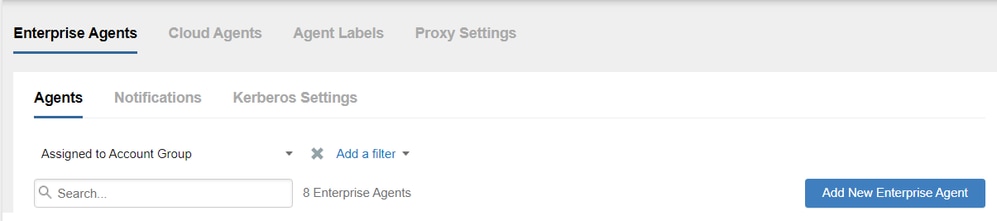
4. Navigeer naar Cisco Application Hosting.
5. Kopieer en sla uw accountgroeptoken op.
6. Kies het type apparaat, in het geval van SD-WAN. Klik op Routers.
7. Klik op Download-TAR om de agent te downloaden.
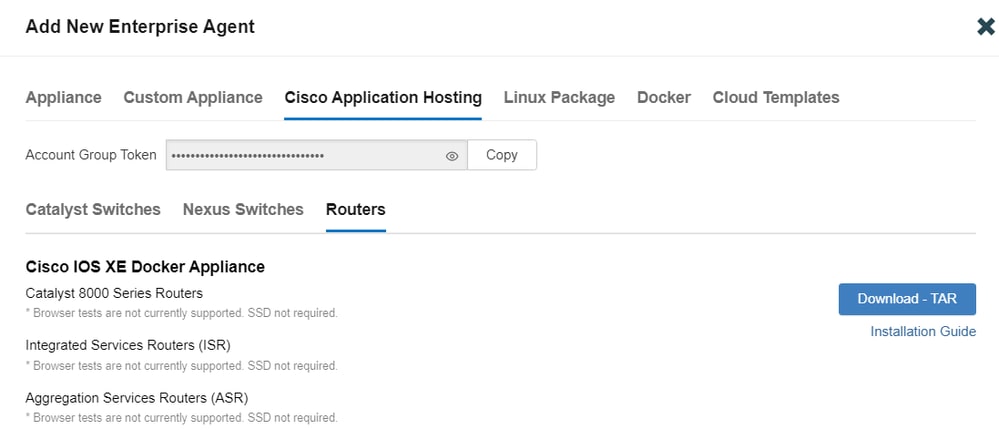
TE Agent uploaden naar Cisco vManage
- Kies in Cisco vManage Onderhoud > Softwareopslagplaats.
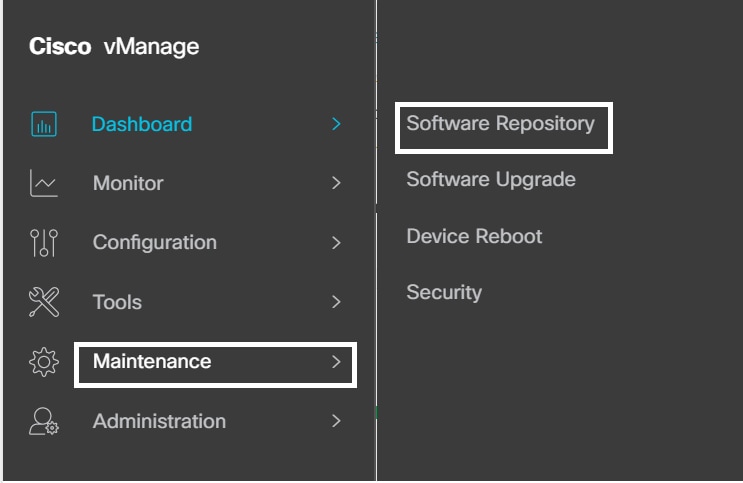
2. Klik op Virtuele images.
3. Klik op Virtueel image uploaden en klik op vManage.
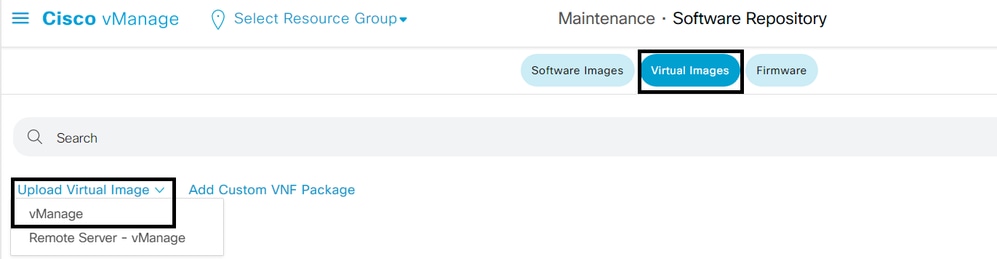
4. Blader in het dialoogvenster VNF-pakket uploaden naar vManage naar de locatie van het gedownloade softwarebestand van de TE-agent en kies het bestand.
U kunt ook het softwarebestand Cisco ThousandEyes Enterprise Agent slepen en neerzetten.
5. Klik op Uploaden.
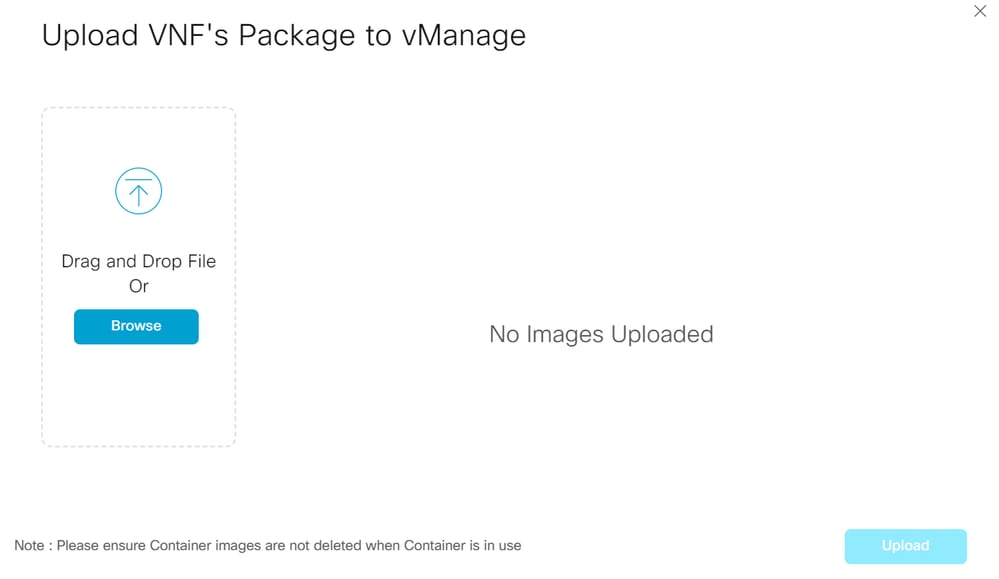
Opmerking: De voorziening voor Cisco ThousandEyes enterprise agent in transport VPN (VPN 0) wordt niet ondersteund.
TE configureren voor VPN-service
- Navigeer naar Configuratie > Sjablonen.
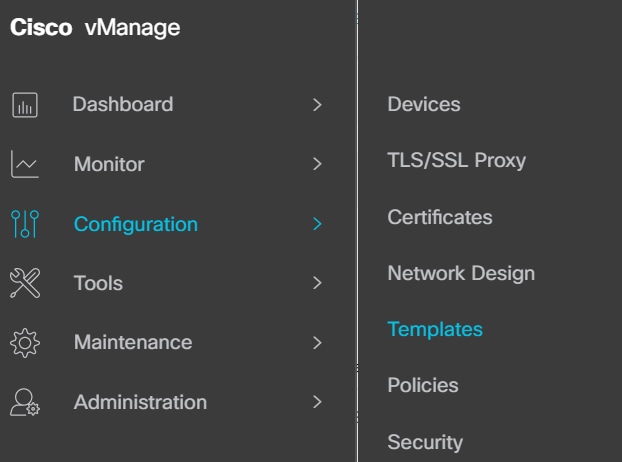
2. Kies in Apparaatsjabloon de sjabloon die u met TE wilt integreren.

Opmerking: In Cisco vManage Release 20.7.x en eerdere releases, Device Templates is getiteld als Apparaat.
3. Klik op boomstippen (...) > Bewerken.
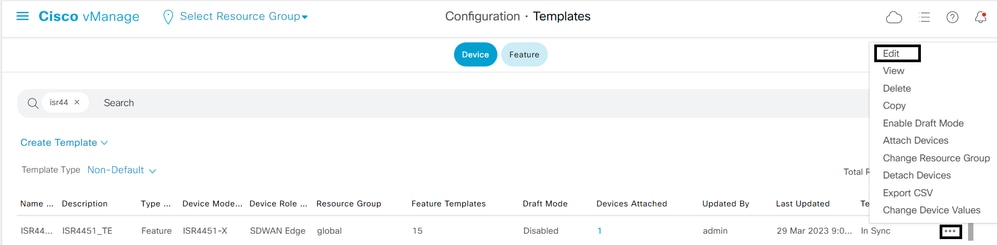
4. Navigeer naar Extra sjablonen.
5. Kies het vervolgkeuzemenu ThousandEyes Agent en klik op Sjabloon maken.
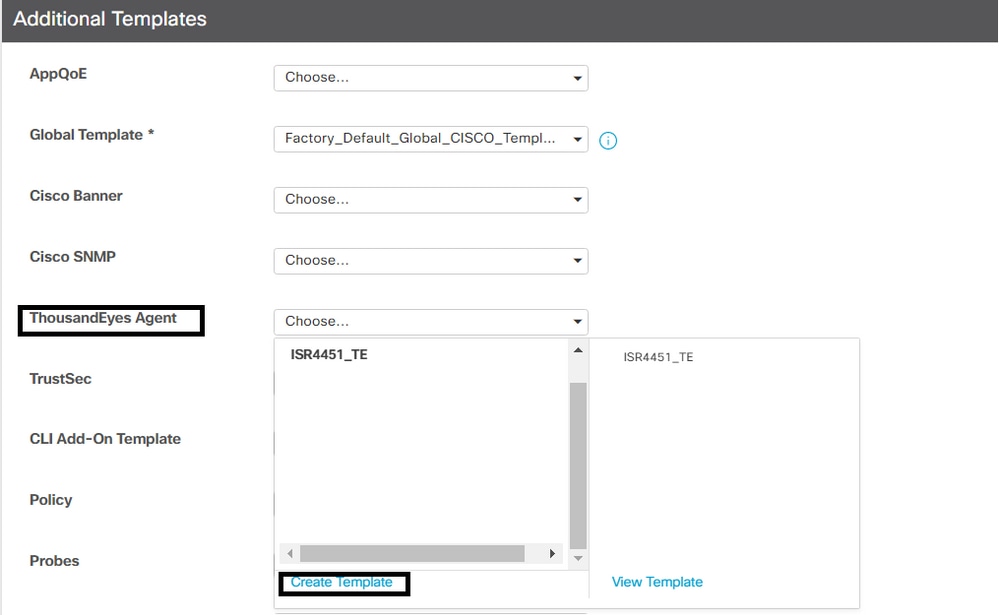
a. Naam template: Voer een naam in voor de template. Zorg ervoor dat de naam van de template uniek is.
b. Beschrijving: Voer een beschrijving voor de template in.
c. Voer in de basisconfiguratie de token voor de accountgroep in die u in de vorige stappen hebt verkregen.
d. Kies de VPN-service. In deze stap kunt u Globale waarden of Apparaatspecifieke waarden gebruiken.
e. Voer in het gedeelte GEAVANCEERD het IP-adres van de voorkeursnaamserver in.
f. Hostname en Web Proxy Type zijn optioneel.
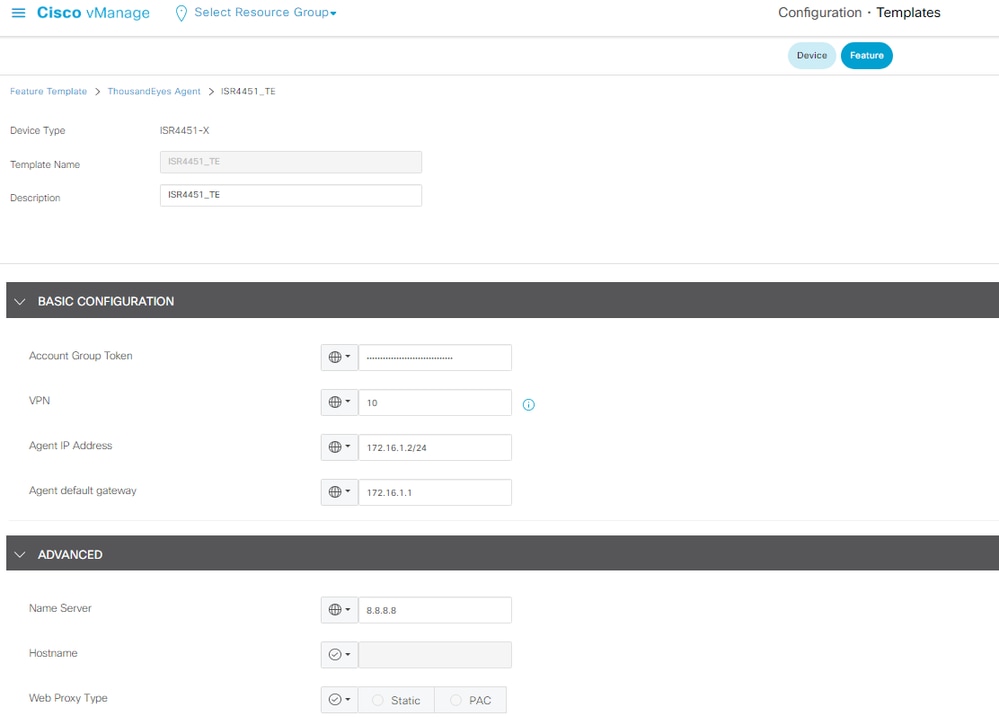
6.Klik op Opslaan.
7.Klik op Bijwerken.
8. Duw de sjabloon naar uw apparaat.
Verifiëren
routerzijde
Router#show app-hosting list
App id State
---------------------------------------------------------
te RUNNING >>>> verify the status of app id
Router#show app-hosting detail
App id : te
Owner : iox
State : RUNNING
Application
Type : docker
Name : ThousandEyes Enterprise Agent
Version : 4.3.0 >>> verify latest version
Description :
Author : ThousandEyes
Path : bootflash:.TE_IMAGES/iox-te_4.3.0.tar
URL Path :
Activated profile name : custom
Resource reservation
Memory : 500 MB
Disk : 1 MB
CPU : 1500 units
CPU-percent : 3 %
VCPU : 1
Platform resource profiles
Profile Name CPU(unit) Memory(MB) Disk(MB)
--------------------------------------------------------------
Attached devices
Type Name Alias
---------------------------------------------
serial/shell iox_console_shell serial0
serial/aux iox_console_aux serial1
serial/syslog iox_syslog serial2
serial/trace iox_trace serial3
Network interfaces
---------------------------------------
eth0:
MAC address : 52:54:dd:23:79:c4
IPv4 address : 172.16.1.2 >> verify here display the proper default gateway
IPv6 address : ::
Network name : VPG4
Router#show ip interface brief
Interface IP-Address OK? Method Status Protocol
GigabitEthernet0/0/0 10.0.12.21 YES other up up
GigabitEthernet0/0/1 unassigned YES unset down down
GigabitEthernet0/0/2 unassigned YES unset down down
GigabitEthernet0/0/3 172.16.10.1 YES other down down
GigabitEthernet0 unassigned YES other administratively down down
Sdwan-system-intf 10.10.10.10 YES unset up up
Loopback65528 192.168.1.1 YES other up up
NVI0 unassigned YES unset up up
Tunnel0 10.0.12.21 YES TFTP up up
VirtualPortGroup4 172.16.1.1 YES other up up >>> check virtual group interface is UP
- Maak verbinding met de Cisco ThousandEyes Enterprise-agent en controleer var/log/agent/te-agent.log.
Router#app-hosting connect appid te session
# cat var/log/agent/te-agent.log
2023-03-29 13:35:53.900 INFO [a273cf00] enable-iox 53.5207 seconds
2023-03-29 13:35:55.900 INFO [a273cf00] download-package-te 24.0457 seconds
2023-03-29 13:35:55.900 INFO [a273cf00] install-te 82.3967 seconds
2023-03-29 13:35:55.902 INFO [15816]: pre-config-callback 169.5950 seconds
2023-03-29 13:35:55.902 INFO [15816]: verify-install-te 58.4398 seconds
2023-03-29 13:35:55.902 INFO [15816]: post-config-callback 59.3583 seconds
2023-03-29 13:35:55.941 INFO [15816]: utdapp.py profile info
2023-03-29 13:35:55.941 INFO [15816]: is-config-interesting 0.0012 seconds
2023-03-29 13:35:55.942 INFO [15816]: TOTAL 3.96 minutes

Opmerking: controleer de bereikbaarheid met internet en met Virtual Group 4 Default Gateway.
Duizend ogen zijkant
Controleer of uw apparaat wordt weergegeven als actief (groen) in het portaal.
1. Navigeer in het TE-portaal naar Cloud & Enterprise Agents > Agent-instellingen.

2. Klik op uw apparaat en controleer de informatie.
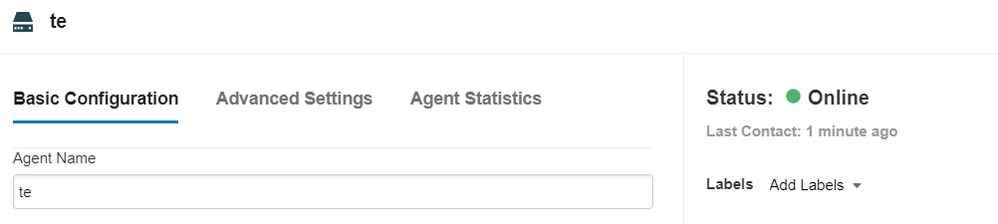


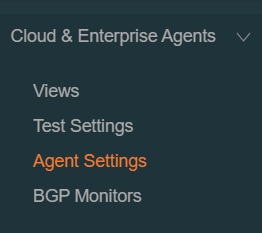
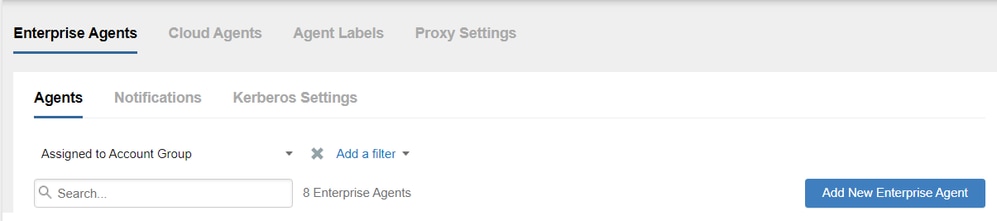
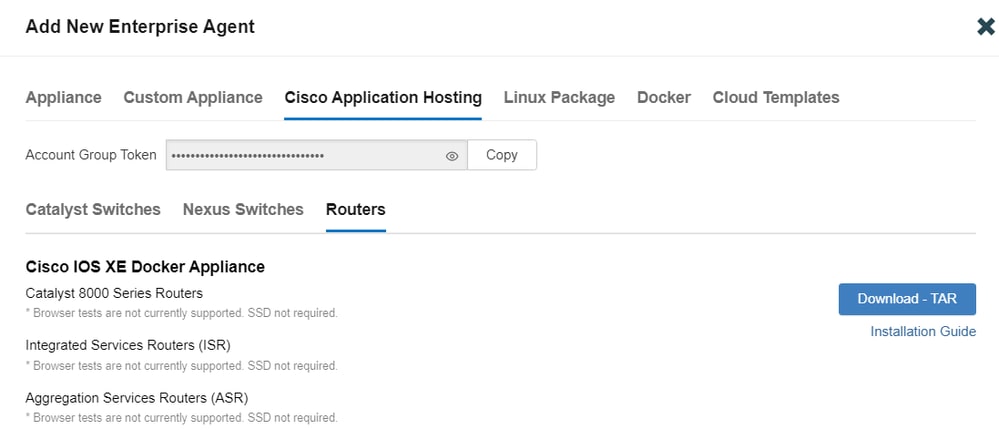
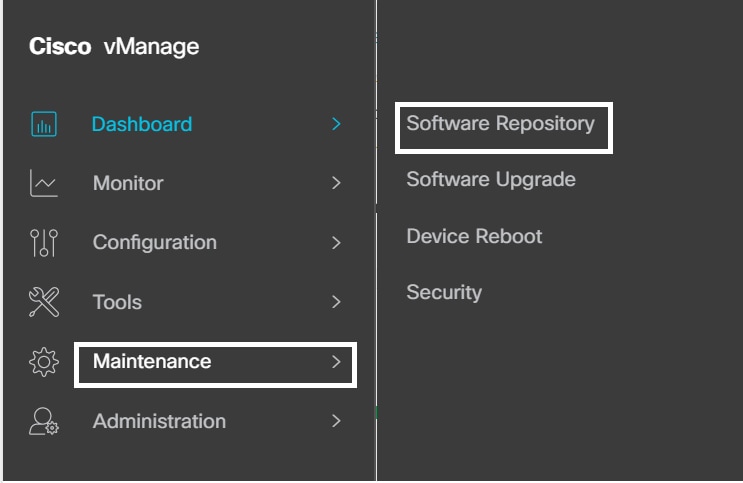
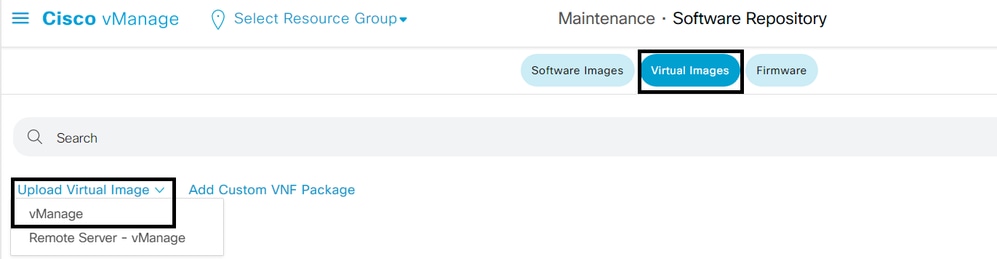
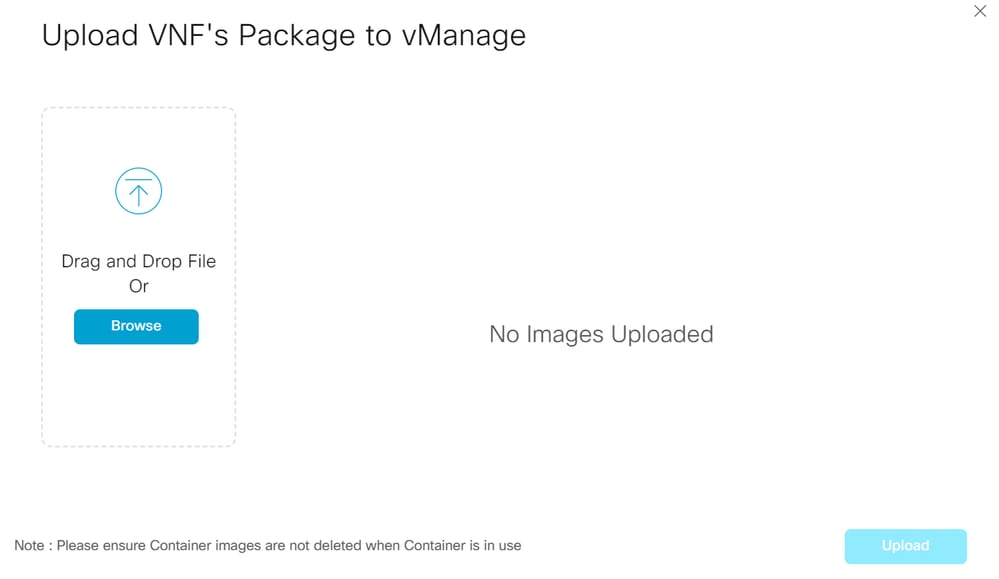
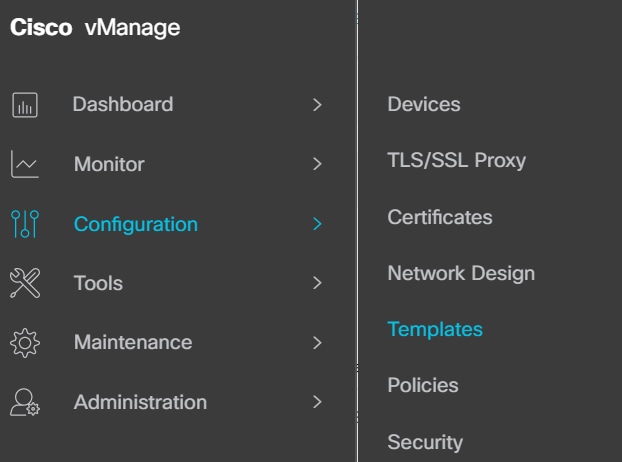
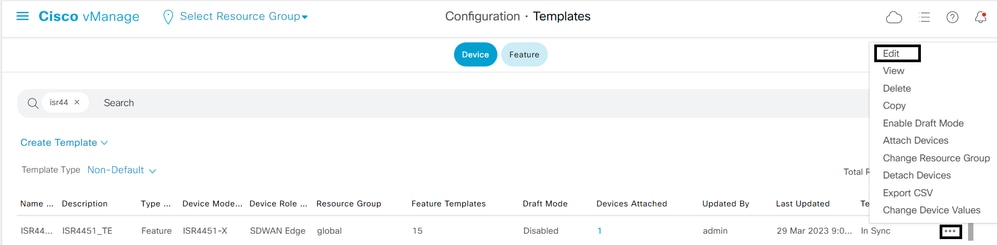
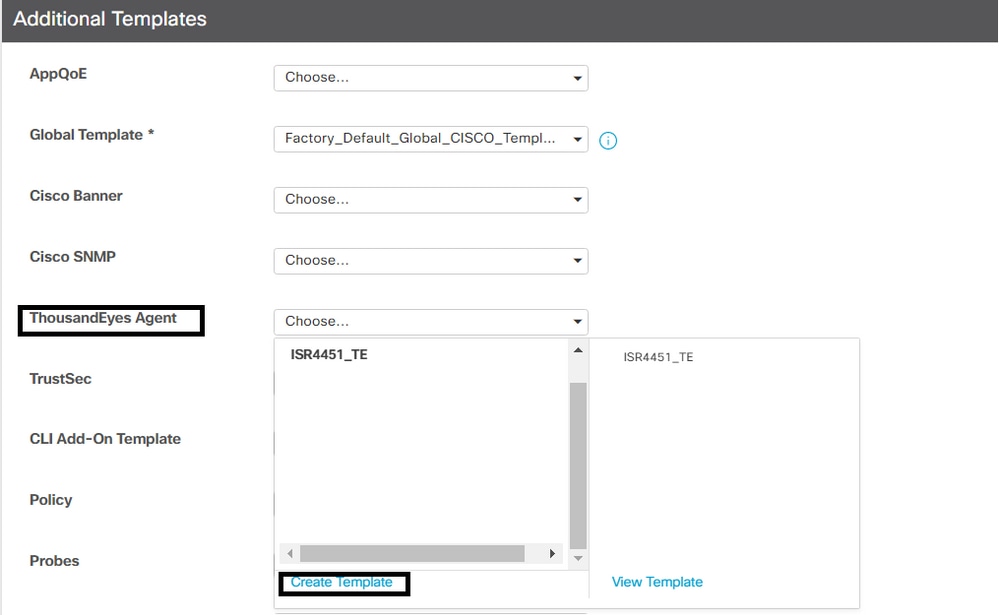
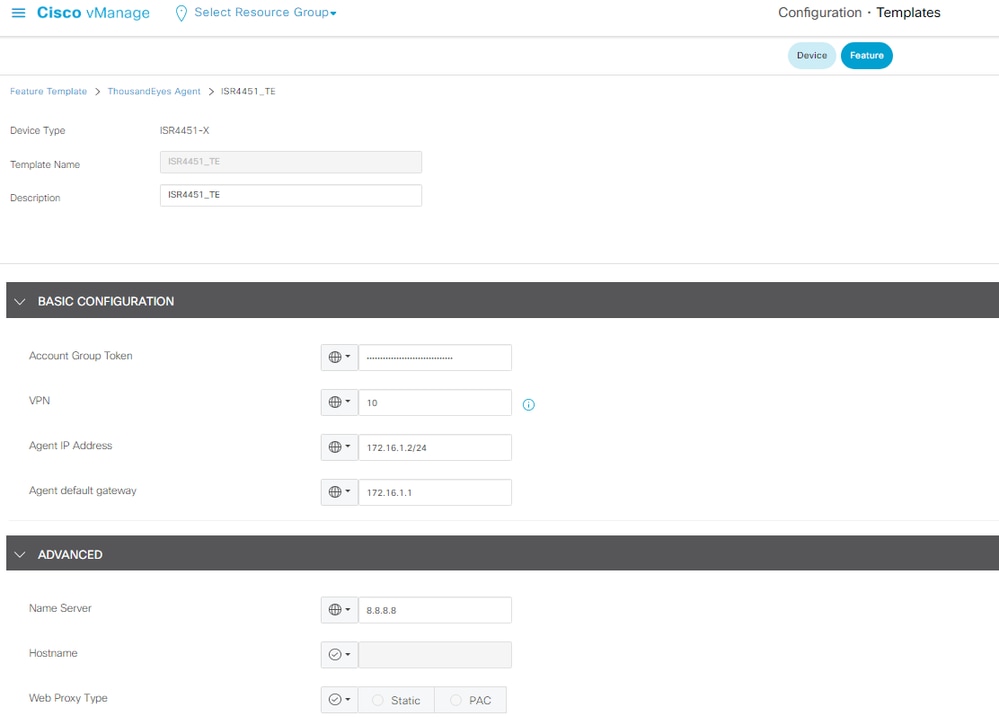

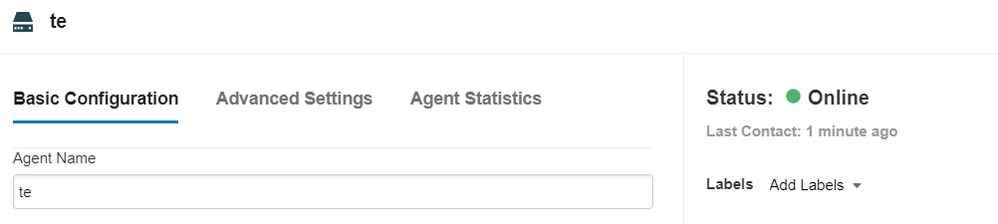
 Feedback
Feedback